איך להעביר תוכן מאתר וורדפרס אחד לאתר וורדפרס אחר
העברת אתר שבנוי על גבי וורדפרס לאתר אחר שבנוי גם הוא בוורדפרס זו לא פעולה קלה כל כך, אבל גם לא מסובכת יותר מדיי. למרבה המזל, לוורדפרס יש כלי ייבוא וייצוא מובנים בתוך המערכת שיספיקו להעביר את הבסיס אבל כדי להעביר את כל קבצי האתר בשלמותו נצטרך להשתמש בכלים נוספים. במאמר הזה נעבור שלב אחר שלב על הדרך המומלצת ביותר להעביר תוכן מאתר וורדפרס אחד לאתר וורדפרס אחר.
לפני שמתחילים - חשוב לגבות את האתר
חלק מהתקנה של אתר וורדפרס או סידור ההגדרות בשרת האחסון עשוי להציב בפניכם אתגרים בהעברת התוכן. למרות שהמאמר הזה יעסוק בהערה של תוכן מאתר וורדפרס אחד לאתר וורדפרס אחר, אין ערובה שהשלבים להעברת התוכן שתראו פה יעבדו בצורה חלקה עם כל הסוגים של שרתי האחסון וההגדרות שנמצאות בשרת. גם שתעקבו אחר המדריך מההתחלה ועד הסוף האחריות לקבצים ולמסד הנתונים שלכם היא עליכם בלבד ולכן אני ממליץ בחום לבצע גיבוי לאתר.
גיבוי לאתר יוודא שהקבצים ומסד הנתונים של האתר שלכם נמצאים במיקום שונה מהשרת ומהאתר והם בעצם מגובים שגם במידה וחלילה תצטרכו למשוך או לשחזר קבצים אלו, תהיה לכם האופציה. כדי לבצע גיבוי עשו שימוש באחד מתוספי הגיבוי המומלצים לוורדפרס או שתבצעו גיבוי לנתונים ישירות דרך חברת האחסון (חברת Cloudways מאפשרת לכם לגבות אתרים ושרתים ישירות דרך פאנל הניהול שלה).
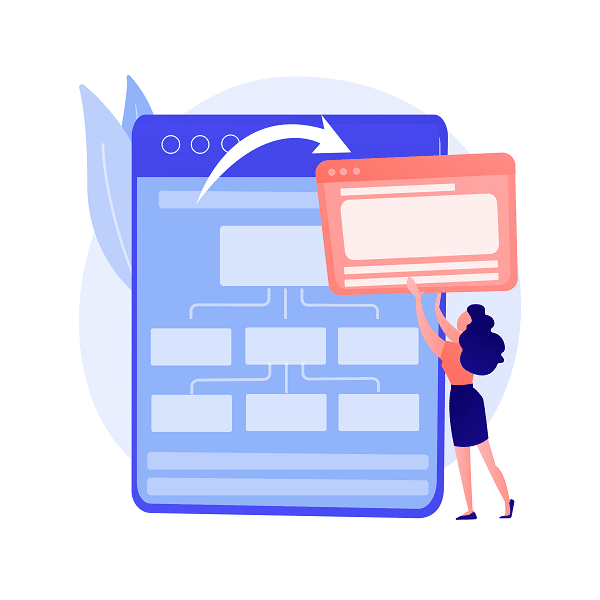
מה כדאי - לשנות את כתובת ה-URL בלבד או להעביר אתר שלם?
אם אתם רק מחפשים לשנות את ה-URL באתר שלכם לדומיין חדשאז הכלים שנמצאים בתוך וורדפרס build in יהיו מעולים עבורכם, כך שאין צורך לבצע פעולות מסובכות נוספות ברמה הטכנית. אם אתם רוצים להעביר כל מה שיש באתר לאתר אחר זה מאוד פשוט ליצור אתר חדש בתוך השרת שלכם ולייבא ולייצא את האתר הישן מבלי לגעת בהגדרות אבל כדי שהאתר החדש יהיה מעודכן מבחינת המערכת והתוספים ולבצע את העברת האתר ברמה יסודית כדי שהאתר יעבור קומפלט ולא רק הפוסטים, התמונות והקבצים. לכן, תמיד נמליץ על העברה מלאה של כל מה שניתן להעביר כדי שהאתר לא יפגע מבחינת האפשרויות הקיימות באתר הנוכחי.
איך להעביר את התוכן באתר לאתר וורדפרס אחר?
יש מספר דרכים שבעזרתם ניתן לייצא ולהעביר את הקבצי ומסד הנתנוים מאתר וורדפרס אחד לאתר וורדפרס אחר. במדריך היום אנחנו נשתמש ב-2 דרכים עיקריות – כלי בילד אין של וורדפרס לייבוא ולייצוא נתונים ובאמצעות התוסף Shipper. כעת, נתחיל בהעברת התוכן באמצעות הדרך הראשונה:
1. ייצוא כל התוכן מהאתר
בפאנל הניהול שלכם בוורדפרס לחצו על כלים ולאחר מכן לחצו על ייצוא. מכיוון שאפשרות הייצוא מייצאת קומפלט את כל האתר, פשוט השאירו את הסימן על כל התכנים ולחצו על הורד קובץ ייצוא. שמרו על המחשב שלכם את קובץ ה-XML שנוצר ועברו לסעיף הבא.
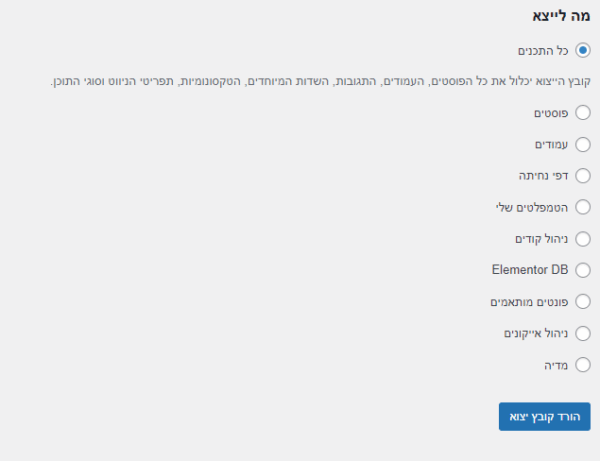
2. התקינו את הכלי לייבוא של וורדפרס
היכנסו לאתר החדש שלכם בוורדפרס, שאליו אתם רוצים להעביר את כל הקבצים מהאתר הישן ובפאנל הניהול בלשונית כלים, לחצו על ייבוא. תוצג לפניכם רשימה של כלים שבעזרתם ניתן לייבא חלק מהאתר או אתר שלם. מתחת לאפשרות WordPress (המציגה את כלי הייבוא של וורדפרס) לחצו על המילה התקנה על מנת להתקין את הכלי. לאחר סיום ההתקנה לחצו על הפעל תוסף ייבוא.
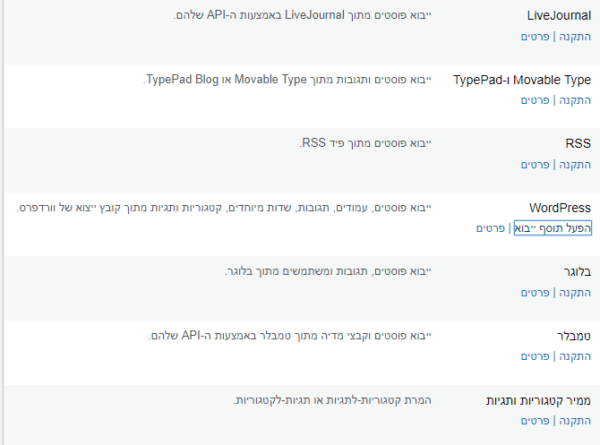
3. העלו את התוכן לאתר החדש
לחצו על בחר קובץ ובחרו את קובץ ה-XML שייצאתם מהאתר שלכם. לאחר מכן לחצו על להעלות ולייבא.
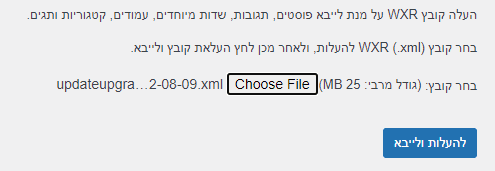
4. הקצאה וסידור של התוכן לפני העלאה
לאחר ייבוא הקבצים, תינתן לכם האפשרות להקצות תוכן מסוים למשתמשים שנמצאים באתר החדש או ליצור משתמשים חדשים עם שמות המשתמשים הישנים שלהם או עם שם חדש שתבחרו. זה מבטיח שכל התוכן מיוחס לחשבון מחבר (Author) שקיים באתר החדש. לאחר שבחרתם למי ישויך התוכן, השלימו את הפעולה על ידי סימון הצ'קבוקס הורד וייבא את הקובץ המצורף ולאחר מכן לחצו על שלח.
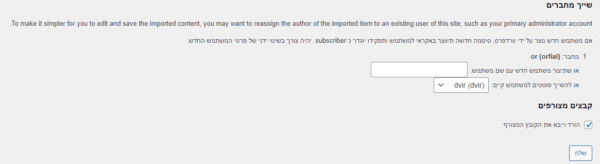
כעת הקובץ שלכם עולה בהדרגתיות לאתר וזה עלול לקחת קצת זמן מכיוון שהקובץ שעולה יוצר עבורכם שורות חדשות במסד הנתונים כדי להכניס את כל הקבצים החדשים שהתווספו לאתר. המתינו בסבלנות עד שהוא יעובד וכל התוכן שלכם אמור לעבור בצורה חלקה מהאתר הישן לחדש.
ייצוא תוכן בעזרת התוסף Shipper Pro
שיטה נוספת להעברת תכנים מאתר וורדפרס אחד לאתר וורדפרס אחר היא ייצוא של כל התוכן מהאתר הישן באמצעות התוסף Shipper Pro (בעלות של 7.5$ לחודש עם תקופת ניסיון של שבוע), שהופך את תהליך הייצוא לפשוט מאוד. לאחר שהתקנתם את התוסף, עברו אל Package Migration ואז אל Create Package.
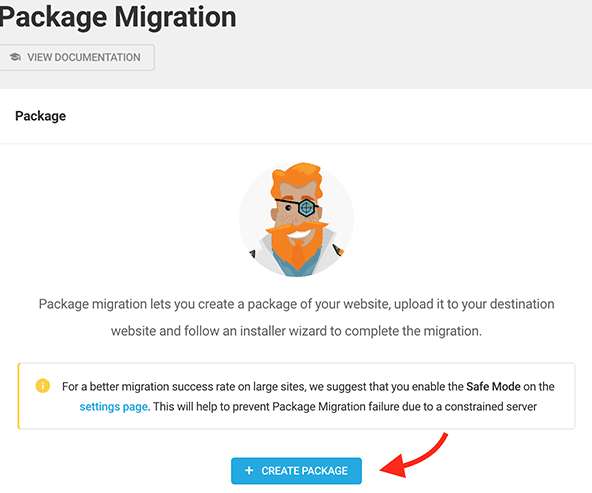
בנקודה זו, תנו שם לחבילה החדשה שאתם יוצרים והחליט האם להשתמש בהגנה באמצעות סיסמא לחבילה החדשה שיצרתם. לחצו המשך ולאחר מכן תוכלו לבחור להחריג או לכלול קבצים מסוימים בהעברת הקבצים שלכם (Cדרך כלל כשמייצאים את כל האתר, ניתן להשאיר את ברירת המחדל שמסמנת את כל האתר להעברה). יש 3 לשוניות (קבצים, מסד נתונים ומתקדם) שבהם אתם צריכים לבחור מה להעביר לייצא מהאתר שלכם ולהעביר לאתר החדש.
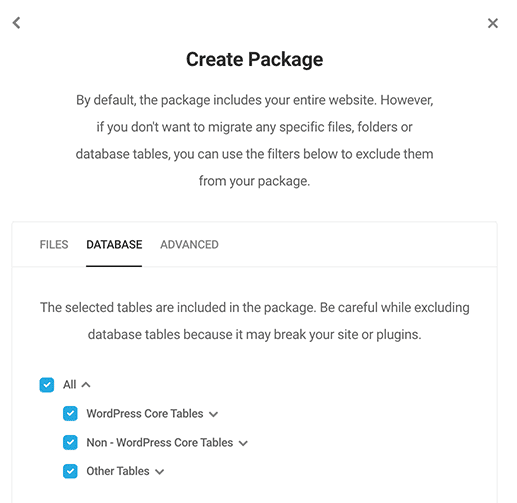
העברה של נתונים עלולה להשתנות מאתר לאתר, בהתאם למבנה ונתונים. לפני העברת האתר שלכם אתם תרצו להגדיר בדיוק מה התוכן באתר אותו תרצו להעביר, לבדוק באיזה דאטה-בייס התוכן מאוחסן ולכלול את הדאטה בייס הזה. אם התוכן הוא פוסטים, דפים ותגובות, אתם תרצו לייבא רק את התיקייה wp-content/uploads. ואם תרצו לכלול את כל התוכן הקיים אתם צריכים לוודא שהתיקיות הללו מסומנות:
- wp_posts
- wp_postmeta
- wp_comments
- wp_commentmeta
- wp_terms
- wp_term_taxonomy
- wp_term_relationships
- wp_termmeta
- wp_users
- wp_usermeta
סימון כל התיקיות הללו בתוך הדאטה בייס בקבצים להעברה, יוודא שאתם מעבירים את כל האתר הישן שלכם לאתר החדש. בנוסף לתוסף Shipper Pro, תוכלו להעביר את האתר על ידי תוסף העברת אתרים של Cloudways (במידה ואתם מאחסנים את האתרים שלכם בשרתים של קלאודוויז)
סיכום
אם עברתם את כל המדריך למעלה בטח כבר הבנתם שבמידה ואתם רוצים להעביר כמה תמונות בין אתר לאתר זו לא הדרך והדרך הזאת מתאימה בעיקר כשאתם רוצים לייצא אתר בשלמותו ולהעביר אותו לאתר וורדפרס אחר. בדריך הזאת למדתם איך להעביר תוכן מאתר וורדפרס אחד לאתר וורדפרס אחר על ידי שימוש ב-2 שיטות מרכזיות: העברה עם התוסף Shipper Pro והעברה דרך הכלים המובנים במערכת של וורדפרס. ביצוע השלבים במדריך בצורה מדויקת יסייע לכם להעביר את האתר בקלות בלי תקלות.
על הכותב
דביר נעמן, בן 27, בוגר קורס שיווק דיגיטלי במכללת HackerU. בעל ניסיון בבניית אתרי וורדפרס, קידום ממומן בפלטפורמות גוגל, פייסבוק, יוטיוב וטיקטוק. מתמחה במשרד פיאלקוב דיגיטל בקידום אורגני (SEO). בעל ניסיון עשיר באיקומרס ובדרופשיפינג והבעלים של מרצ'נט סנטר – אתר המרכז מידע על מערכות איקומרס ומערכות שיווק מתקדמות כדי להגדיל המרות בעסק בדגש על מכירות בחנות איקומרס.







